使用过演示文稿的朋友们都知道,常常会在幻灯片的内容上使用超链接可以快速翻到需要的那一页幻灯片。下面小编就来告诉大家如何在WPS演示中使用超链接的命令,一起来看看吧。新建默认模板wps演示文稿,内容版式为空白版式。单击在线素材中的目录项,单击目录选项卡,选中其中一种目录,右击选择快捷菜单中的“插入&rd......
WPS文字拼音指南与文字边框功能使用图解教程
首先说明,下文只对比本文讲解的功能部分:拼音指南、更改大小写/半全角及字符边框等相关功能。本文通过与 Word 2016 的对比,进行WPS 文字功能的讲解。
1. 拼音检查
WPS 文字能很好的识别多音字,并生成下拉菜单供选择;而Word中只有默认的拼音,对汉语中的多音字无法有效判别。如图:
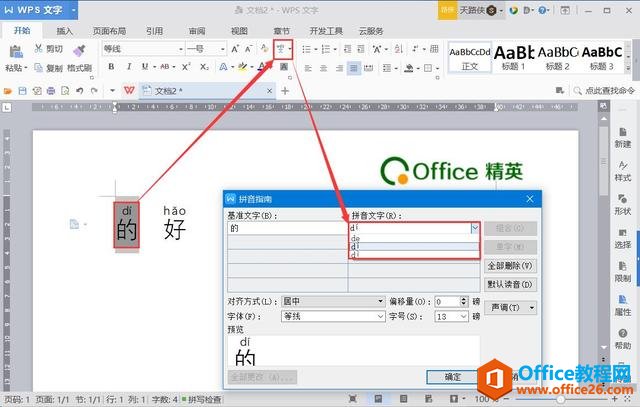
WPS 文字的拼音指南
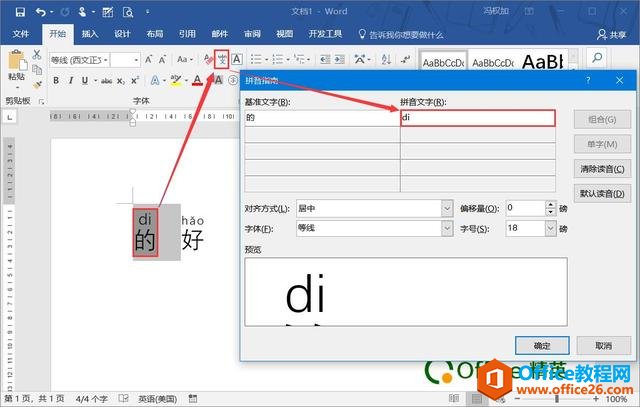
Word 的拼音指南
此外,WPS 文字在“拼音指南”中比Word还多了一个中文适用的声调功能,这个也是非常实用的。比如,我们有些古文中某些字的读音,与现代汉语不一样的,就需要手工调整。如下图演示:

《山行》“斜”古音的拼音修改
图中,以杜牧诗歌《山行》为例,对古音“斜”字进行了拼音修改。在拼音指南中没有“xiá”的读音,但是我们通过“声调”工具,可以修改成我们需要的拼音。
2. 更改大小写
该功能 Word 2016 没有,尽在 WPS 文字中体现,而且还包括如下 7 个部分功能:
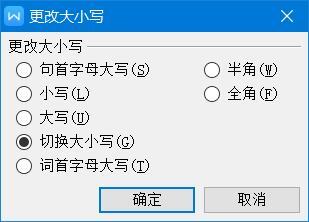
“更改大小写”弹出框
下面我们分别对这 7 个功能进行解说:
(1)句首字母大写:“西文”环境下,每句话(被框选的)的首字母变成大写字母。
(2)小写:“西文”环境下,将每个西文字母(被框选的)都变成小写状态。
(3)大写:“西文”环境下,将每个西文字母(被框选的)都变成大写状态。
(4)切换大小写:“西文”环境下,将原来的(被框选的)小写变成大写,大写变成小写。
(5)词首字母大写:“西文”环境下,将原来的(被框选的)每一个单词的首字母变成大写。
(6)半角:任意环境下,将原来的(被框选的)每一个西文字母、阿拉伯数字变成“半角”状态(全角的变成半角,半角的不变)。
(7)全角:任意环境下,将原来的(被框选的)每一个西文字母、阿拉伯数字变成“全角”状态(半角的变成全角,全半角的不变)。
小编以一段演示,分别对上述7种功能进行说明:

“更改大小写”系列演示
小知识:有时候在知网、百度文库或其他途径下载、复制的内容中可能出现一些不符合“规格”的内容,比如需要将全角批量变成半角、需要将大写变成小写,再把句首字母大写等情况,那么WPS 文字使用这些功能就能完全胜任,而不需要我们一个个文字去修改!
3. 字符边框
这个功能分两种:一种是给多个文字一同加长方形的边框(Word 也有这个功能,操作方法一样);另一种是单独给每一个文字加边框(WPS内称为“圈号”,圈号可以是“○”、“□”、“△”、“◇”四种中的任意一种)。
(1)长方形的边框。演示如图:
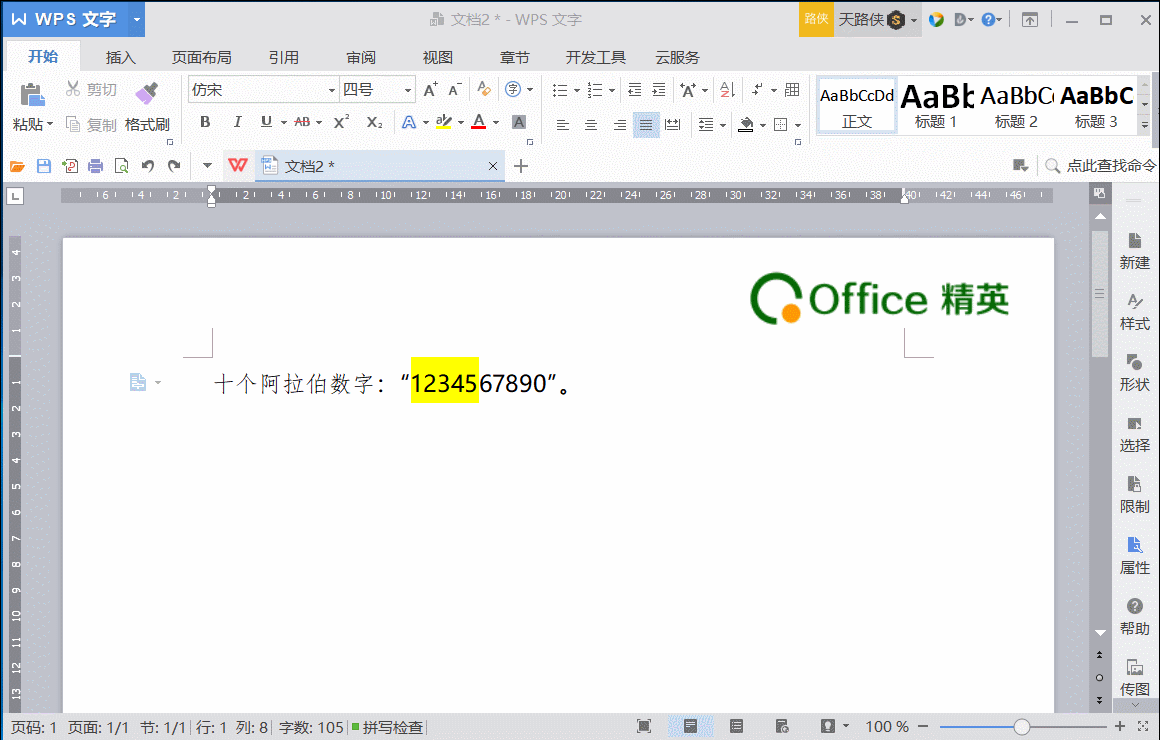
字符边框:长方形边框
使用范围:这种边框常用于给过世的人名、一些需要特别说明的语句等。
(2)给每个字的边框。演示如图:

字符边框:给每个字的边框
使用范围:常用于给数字、需要特别强调的文字加边框。
建议:使用前一定要注意将文字设置为系统常用字体(如宋体、仿宋、Times New Roman(数字建议使用这个字体))后,再给文字加边框。否则,边框可能会变形。
相关文章





